IoBroker ist eine freie, in JavaScript entwickelte Softwarelösung, die Komponenten zur Hausautomatisierung in einer Plattform miteinander verbindet. Sie bietet einen ideale Einstieg in die Welt der SmartHome-Geräte und Applikationen. Alle Informationen und Details zur ioBroker Installation und Grundkonfigurationen werden daher in diesem Beitrag kurz erläutert und anschaulich dargestellt.

Hardware
Auf der Github-Seite des ioBroker Projektes werden keine speziellen Systemanforderungen genannt. Nach diversen Beiträgen in SmartHome-Foren werden jedoch mindestens 1GB RAM und zwei CPU-Kerne empfohlen.
In meinem Setup betreibe ich die Software als Proxmox-Container auf meinem Intel NUC Homeserver und habe 2GB Ram und zwei CPU-Kerne mit jeweils 1,6GHz zugewiesen. IoBroker funktioniert natürlich auch problemlos auf einem Raspberry Pi (ab Version 3) oder ähnlichen Einplatinencomputern.
Als Betriebssystem kommt Debian 10 (Buster) zum Einsatz. Diese Anleitung kann jedoch auch analog für Ubuntu bzw. Raspbian genutzt werden.
ioBroker installieren und konfigurieren
Das Setup von ioBroker ist im wesentlichen sehr einfach und in nur wenigen Minuten erledigt. Da ioBroker jedoch als npm-Paket zur Verfügung gestellt wird ist die Installation von Node.js und curl notwendig.
Betriebssystem aktualisieren
Nach dem Erstellen bzw. Installieren des Betriebssystems, in meinem Falle Debian 10, sollten im ersten Schritt alle verfügbaren Updates installiert werden um mit einem sicheren und aktuellem System zu starten.
Dies kann mit den folgenden Befehlen erledigt werden:
apt update apt upgrade
Node.js installieren
Zur Installation von ioBroker werden zwingend die Tools „node.js“ und „curl“ benötigt. Als erster Schritt wird daher das Standard-Tool „curl“ installiert:
apt install curl
Info: bei vielen Betriebssystem ist dieses Tool bereits standardmäßig integriert.
Um node.js zu installieren muss nun das notwendige Software-Repository mit dem folgendem Befehl zum Betriebssystem hinzugefügt werden:
curl -sL https://deb.nodesource.com/setup_12.x | bash -
Anschließend kann node.js einfach mittels apt installiert werden:
apt install -y nodejs
ioBroker Installation
Nachdem alle Vorraussetzungen erfüllt sind kann die Installation von ioBroker mit dem folgendem Befehl gestartet werden:
curl -sL https://iobroker.net/install.sh | bash -
Nach dem Abschluss der Installation erscheint im Installationsfenster die ensprechende Adresse um ioBroker im Webbrowser aufzurufen:
ioBroker Grundkonfiguration
Bevor ioBroker genutzt wird, sollte eine kurze Grundkonfiguration erfolgen. Diese besteht im wesentlichen aus zwei Schritten:
Systemeinstellungen festlegen
Beim ersten Aufruf der Weboberfläche muss zunächst der Lizenzvertrag akzeptiert werden. Anschließend sollten die grundlegenden Systemeinstellungen vorgenommen werden. Die können nach den persönlichen Vorlieben eingestellt werden.
Mit einem Klick auf Speichern können die Einstellungen übernommen werden. Danach kann das Setup mit Schließen beendet werden
Passwortschutz aktivieren
Auch wenn der ioBroker nur um eigenen LAN eingesetzt wird, empfiehlt es sich, ein Kennwort für den Admin-Nutzer zu setzen um die Einstellungen und Informationen vor unbefugtem Zugriff zu schützen.
Um das Ganze umzusetzen muss im ersten Schritt die Benutzerverwaltung über das Dropdown-Menü an der linken, oberen Seite aktiviert werden.
Nach einem Klick auf „Benutzer“ in der linken Menüleiste öffnet sich die Nutzerverwaltung. Auf der linken Seite befinden sich Nutzergruppen und auf der rechten Seite die einzelnen Nutzer. Dort befindet sich auch der aktuelle (und einzige) Nutzer mit der Bezeichnung „admin“.
Über den Edit Button (Stift-Symbol) können nun diverse Nutzereinstellungen geändert werden. Unter anderem auch das Nutzer-Kennwort.
Fazit
Die ioBroker Installation und Konfiguration ist selbst für Laien machbar und in nur wenigen Minuten erledigt. Damit ist der erste Schritt in die Welt der Hausautomatisierung nun abgeschlossen und es können verschiedenen Sensoren und Module an den ioBroker angebunden werden. Wie das funktioniert erfahrt ihr im Teil 2 dieser Reihe.

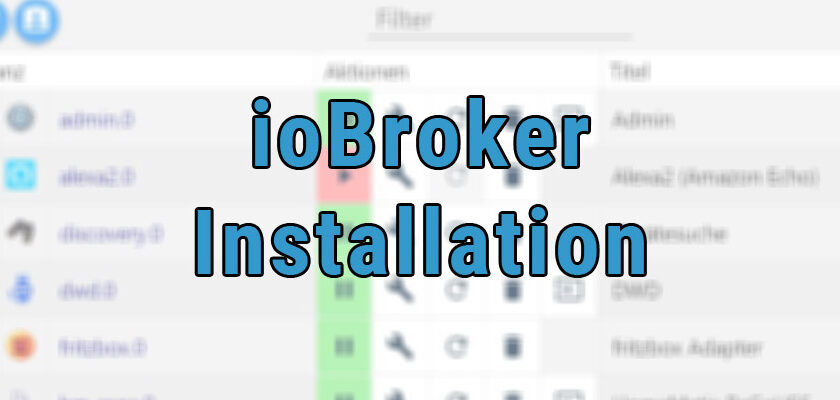





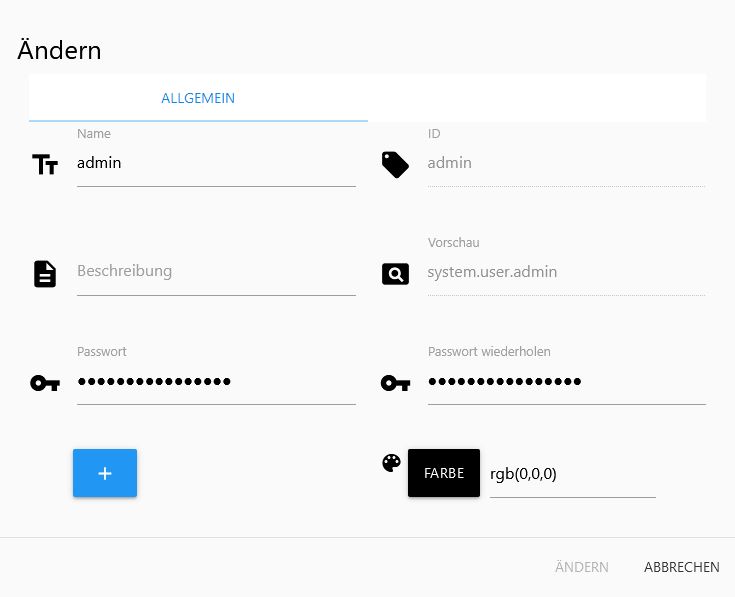
Nach der Installation (mehrmals vergeblich) soll ich immer eine IP außerhalb meines Netzwerkbereichs eingeben. Die Seite kann dann natürlich nicht geöffnet werden. Was tun?
Hallo IotSpace
Habe auch dieses Problem kann die Webseite nicht offen hate die Vermutung das es an meinem Web Server liegt und ich die :8021 mit meiner Web Adresse eingeben muss aber leider Fehlanzeige. Hast du vielleicht noch eine Lösung?
Hallo Bernd, hallo Christoph,
die Frage ist wahrscheinlich bereits beantwortet, aber vielleicht hat ja noch jemand das gleiche Problem.
Ursache 1: Falscher Port. Der iobroker braucht nicht die :8021 sondern die 8081
Ursache 2: Firewall. Sollte sie installiert und aktiv sein, den Port 8081 frei geben. Solltest du Ubuntu nutzen, dann im Terminalfenster mit : sudo ufw allow 8081
Ursache 3: versuch mal im Browser nicht unbedingt die IP einzugeben, sondern versuch es mal mit:
http://localhost:8081/